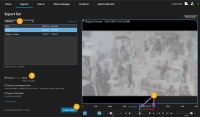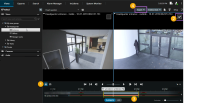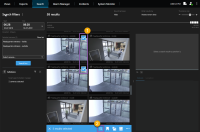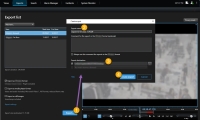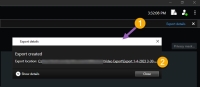Экспортировать видео
Экспорт видеодоказательства:
-
Добавьте видеопоследовательности, которые следует экспортировать на вкладку Экспорты > Список экспорта.
-
Создайте экспорт.
Добавление видеопоследовательностей в Список экспорта
Можно добавить видеопоследовательности в Список экспорта:
-
Добавьте виды и камеры в Список экспорта.
-
Для каждого представления и камеры в списке экспорта перетащите скобки выбора времени, чтобы выбрать время начала и окончания.
-
Выберите формат экспорта. См. раздел Форматы экспорта.
-
Выберите Экспорт. См. раздел Создание экспорта.
- Выберите установку времени начала и окончания экспорта на дорожках временной шкалы
 .
. - Выберите камеры, которые нужно включить в экспорт
 .
. - Переместите скобки выбора времени, чтобы выбрать время начала и окончания экспорта
 .
. -
Нажмите Экспорт
 > Экспорт, чтобы добавить выбранные видеопоследовательности в Список экспорта и перейти на вкладку Экспорты. На вкладке Экспорт выполните следующие действия:
> Экспорт, чтобы добавить выбранные видеопоследовательности в Список экспорта и перейти на вкладку Экспорты. На вкладке Экспорт выполните следующие действия:-
Выберите формат экспорта. См. раздел Форматы экспорта.
-
Выберите Экспорт. См. раздел Создание экспорта.
ИЛИ:
Нажмите Экспорт > Добавить в список экспорта, чтобы добавить выбранные видеопоследовательности в Список экспорта и остаться в режиме воспроизведения. На вкладке Экспорт выполните следующие действия:
-
Выберите формат экспорта. См. раздел Форматы экспорта.
-
Выберите Экспорт. См. раздел Создание экспорта.
-
- Для каждого результата поиска, который нужно экспортировать, наведите на него указатель мыши и поставьте отметку в синем поле
 .
. - На панели действий нажмите кнопку Добавить в список экспорта
 , чтобы добавить выбранные видеопоследовательности в Список экспорта. На вкладке Экспорт выполните следующие действия:
, чтобы добавить выбранные видеопоследовательности в Список экспорта. На вкладке Экспорт выполните следующие действия:Выберите формат экспорта. См. раздел Форматы экспорта.
Выберите Экспорт. См. раздел Создание экспорта.
Создание экспорта
-
Нажмите Создать экспорт. Откроется окно Создать экспорт.
-
Укажите название файла экспорта.
-
Укажите место назначения для экспорта.
-
Нажмите кнопку Экспорт.
Чтобы получить доступ к экспорту после его создания, выполните следующие действия:
-
Нажмите Сведения об экспорте в правом верхнем углу.
-
Нажмите ссылку Расположение экспорта.
Форматы экспорта
Некоторые форматы экспорта могут оказаться недоступными из-за ограниченных разрешений пользователя. В этом случае вам необходимо обратиться к системному администратору.
Формат | Описание |
|---|---|
Формат XProtect | Экспорт видео с нескольких камер одновременно с цифровым зумом. Для данного параметра требуется следующее:
|
Формат медиаплеера — отдельные файлы | Экспорт видео с нескольких камер в виде отдельных видеофайлов, которые можно просматривать с помощью обычного медиаплеера (например, Windows Media Player). Этот параметр позволяет выбрать один из этих форматов:
|
Формат медиаплеера — комбинированный файл | Экспорт видео с нескольких камер в виде комбинированных видеофайлов, которые можно просматривать с помощью обычного медиа-плеера (например, Windows Media Player). Этот параметр позволяет выбрать один из этих форматов:
|
Кадры. | Экспорт кадров. |